Bloquear contenido.
Dicho así puede sonar a estrategia poco atractiva.
Más en Internet, edificado sobre la cultura del todo gratis.
En concreto los blogs, como paradigmas de la libre circulación de información.
Qué absurdo, ¿no?
Desbloquear contenido a cambio de un pago social.
Eso ya suena mejor.
¿Por qué?
- Porque es una manera diferente de ofrecer contenido de calidad que requiera de un minimo compromiso por parte de tu lector.
- Porque no todo el mundo quiere suscribirse a tu newsletter.
- Porque es la confirmación de que el trueque está más vigente que nunca.
Tú compartes mi post y yo te ofrezco un contenido realmente relevante.
Porque nos gusta lo gratis pero nos atrae lo que no lo es. Es una cuestión de seducción.
Un gran poder es también una gran responsabilidad
Cuidado.
No cometas el error de engañar al lector.
El lector es listo, pero sobre todo es rápido.
Si por un instante cree que le estás vendiendo humo, no tardará más que un segundo en salir de tu web.
O peor aún, no dudará en contar lo que has hecho.
Tómatelo en serio.
Bloquear un contenido a cambio de una acción social puede ser una buena estrategia para aumentar la viralidad y las visitas a tu web. Un enlace para un descargar un pdf sería una buena opción.
El precio a pagar es menor que el de una suscripción y puede que eso llegue después, si el pdf era bueno.
También es una forma de que tus posts tengan una mayor difusión o sumen likes o +1. Todo lo que sea bueno para crecer en presencia digital es bienvenido.
Bienvenido significa bien utilizado.
One Press Social Locker es un plugin que te servirá para estos menesteres.
Es la versión gratuita del plugin Premium Social Locker.
9 motivos por los que instalar One Press Social Locker en tu web
- Un plugin popular con más de 90.000 descargas.
- El día 13 de octubre fue su última actualización. Este plugin está bien mantenido
- El contenido bloqueado sigue siendo indexado por los buscadores, por lo que es un plugin SEO amigable.
- One Press Social Locker tiene memoria. Si ya desbloqueaste el contenido una vez no necesitarás hacerlo una segunda.
- Válido para cualquier buscador.
- Tienes algunas opciones de diseño para el plugin.
- Podrás obtener informes de analítica para comprobar su impacto en las distintas redes sociales.
- Puedes bloquear cualquier tipo de contenido: vídeos, parte del post, enlaces, páginas.
- Se instala y configura fácilmente, en lo que te preparas un café.
Ve encendiendo la cafetera.
Tutorial para el plugin One Press Social Locker
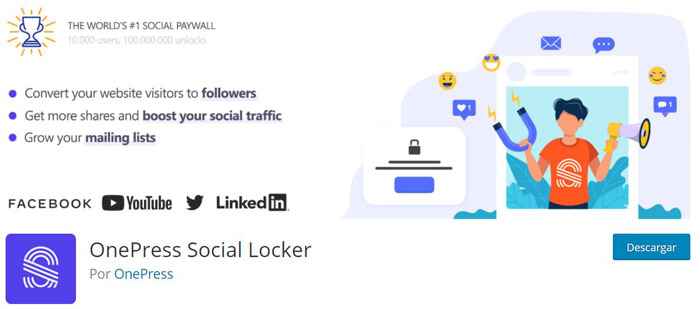
#1 -Instalación y activación
Desde el dashboard de WordPress y luego, vas al buscador de plugins.
Escribes el nombre del plugin, descargas y activas.
#2 – Configuración del “Default Locker”
Accedemos al plugin en nuestro WordPress: Social Locker > All Lockers>Default Locker
Debemos cambiar el texto que nos aparece por defecto para que sea clara la acción que deben realizar los lectores.
No introducimos ninguna URL, si lo hiciésemos, bloquearíamos el contenido al completo de toda esa página.
Lo dejamos vacío.
Creamos un título claro que implique una llamada a la acción y describimos brevemente por qué hay que realizar esa acción.
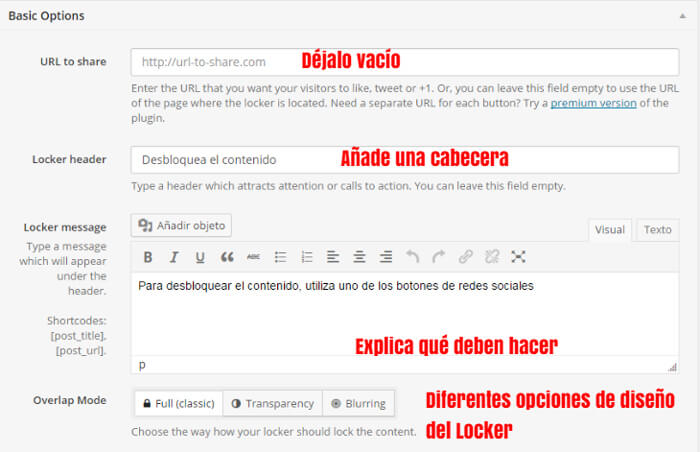
Elegimos la apariencia de nuestro plugin en la entrada y su posición. De las tres, Full (classic) no tiene opciones de diseño, Transparency (la que aparece en la imagen) nos da tres posiciones y Blurring, sólo está disponible en la versión Premium.
Ahora tendríamos preparado el plugin para empezar a usarlo.
#3 – Bloquear contenido
Al instalar el plugin se crea automáticamente un botón en nuestro editor de texto de WordPress.
Si queremos bloquear contenido sólo tenemos que hacer click en él y nos mostrará un desplegable con todos nuestros Lockers. De momento, únicamente tenemos el que viene de serie.
- Colocamos el cursor en la parte de nuestro texto que deseamos bloquear.
- Hacemos click en Default Locker.
- Nos aparecerá un Shortcode que consta de dos partes acotadas por corchetes: [sociallocker] [/sociallocker]
El contenido que deseamos bloquear debe aparecer entre ellas:
[sociallocker]contenido que deseamos bloquear[/sociallocker]
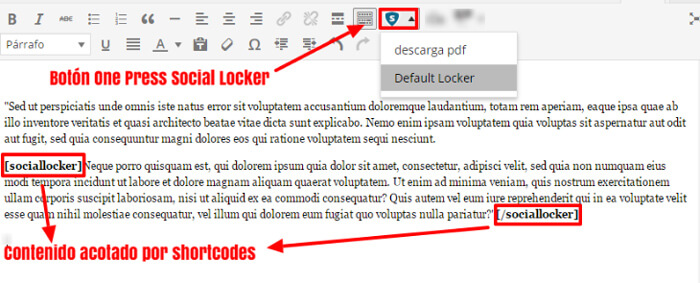
Vamos a «Vista previa» para comprobar que todo está bien. Guardamos los cambios.
#4 – Cómo y por qué crear nuevos Lockers para nuestra web
Es fácil, sólo tenemos que ir a Social Locker> +New Locker y repetir lo que hemos hecho antes con algunas diferencias.
Cada nuevo Locker nos proporciona un código diferente para usar.
Esta vez debemos dar un título diferente a cada uno de ellos y que nos sirva de referencia cuando lo vayamos a usar.
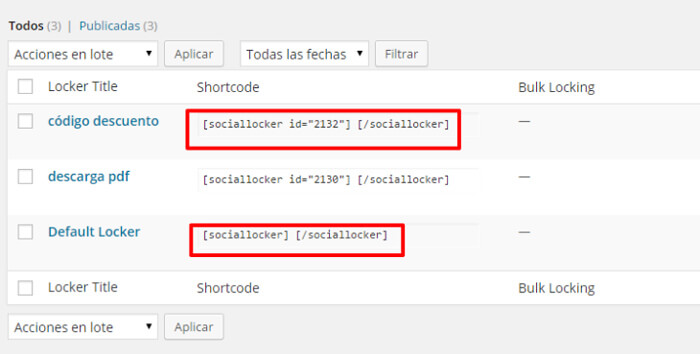
Diferenciarlos agilizará su uso posterior.
Si hemos creado tres categorías: default Locker, descargar pdf o código descuento, cuando queramos bloquear uno de esos contenidos tendremos que seleccionar el tipo de Locker al que pertenece en el editor de texto de WordPress.
#5 – Un vistazo a las opciones globales de One Press Social Locker
Desde nuestro dashboard accedemos a Social Locker > Global Settings.
Lo primero que nos aclara es que, el botón de Facebook, es el del desarrollador. Para vincularlo a nuestra web debemos crear una aplicación en Facebook. Podéis ver cómo hacerlo aquí.
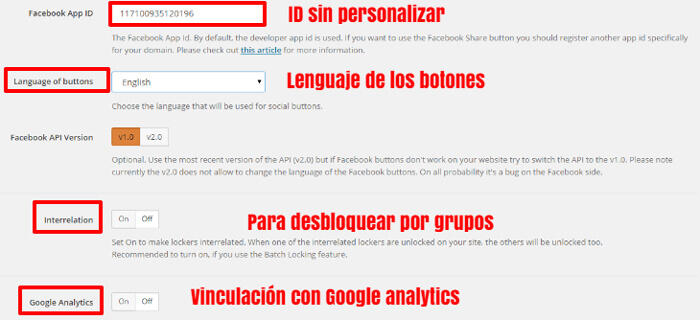
El lenguaje de los botones podemos cambiarlo a excepción de la versión v2.0 de la API de Facebook.
Podemos vincular One Press Social Locker a Google Analytics y crear eventos para obtener información de la interacción con nuestro contenido bloqueado, para ello sólo necesitas tenerlo activo con tu sitio web, aunque a estas alturas seguro que ya lo tienes.
Sin embargo, no es necesario para tener estadísticas del plugin, ya que One Press Locker nos las muestra de serie.
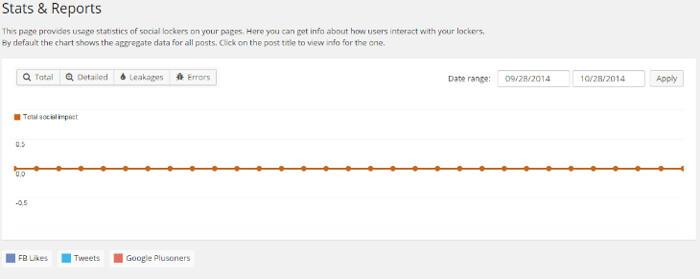
Existe la opción de desbloquear por grupos (Interrelation). Es decir, si lo marcases y hubieras utilizado el Locker de Descargar pdf, todos los bloqueos pertenecientes a ese Locker se desbloquearían.
Hay un último apartado de opciones avanzadas en las que puedes realizar cambios si tu web trabaja con un tema dinámico, si quieres que el contenido bloqueado aparezca visible en el RRS feed o para poner una duración en la liberación del bloqueo entre otras.
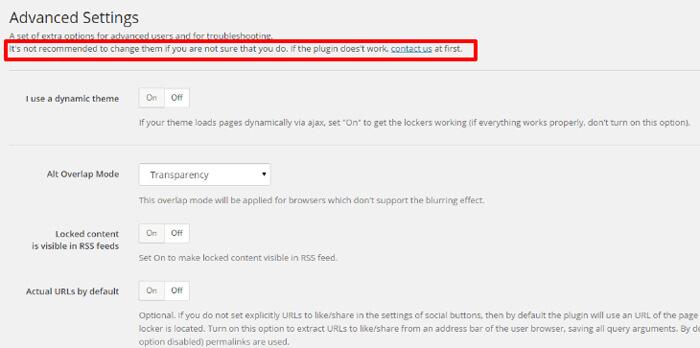
La recomendación que te hace al principio es clara: si no estás seguro, no toques nada y solicita ayuda a través del foro de soporte.
¿Qué hacemos realmente cuando usamos la versión free de Social Locker?
Podríamos pensar que todos los botones sirven para compartir.
Un error.
En realidad sólo el de Twitter realiza esa función. El de Facebook da un Me gusta y el de Google un +1.
Para que además tengamos la opción de compartir debemos pasarnos a la versión Premium.
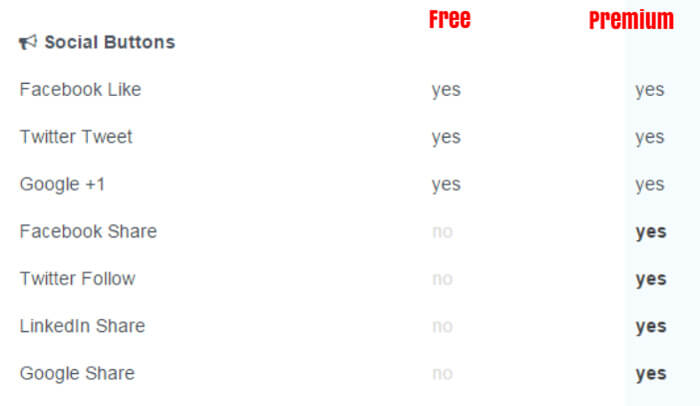
Puedes comprobar por ti mismo si te merece o no la pena usando la versión Premium durante 7 días totalmente gratis.
Para hacerlo, tienes que ir a tu escritorio de WordPress.
Primero, desde el propio plugin haces click en acceder a la prueba de siete días gratis.
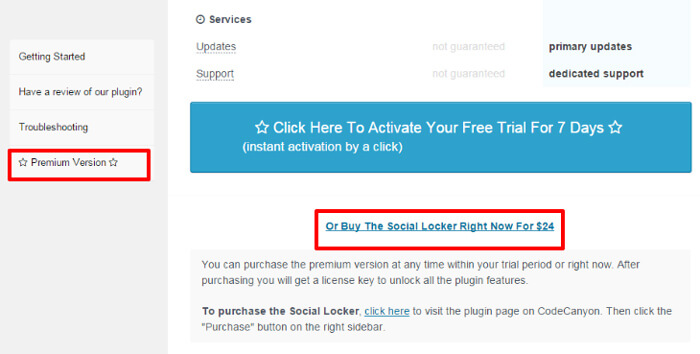
Segundo, confirmas
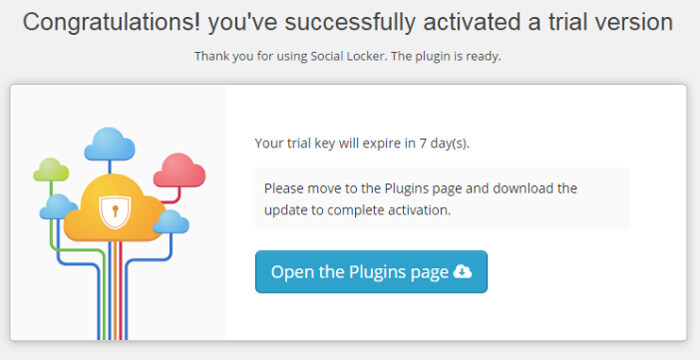
Tercero, vas a tu apartado de plugins y activas la nueva licencia de prueba
La licencia regular tiene un coste de 24 dólares.
Las diferencias entre estas 2 versiones del plugin One Press Social Locker son la siguientes:
- Más opciones con los botones sociales.
- Posibilidad de dirigir cada botón social a una web distinta.
- Difuminar el contenido que aparecerá detrás del bloqueo.
- Soporte y actualizaciones.
- Diferentes temas para personalizar el interfaz de bloqueo.
Piénsatelo, no me parece un precio excesivo, aunque todo depende de que el plugin se ajuste a tus necesidades y responda a tus expectativas.
Ahora puedes pasar por el hilo de comentarios y dejar el tuyo. Es un hilo libre de bloqueos.¡Gracias!


